Pinterest(ピンタレスト)の始め方と使い方を説明します【便利な画像保存&共有サービス】

ブログの記事などにあるSNSボタンに「P」という赤色のボタンを見かけたこと、ありませんか?

このPのボタンは、「Pinterest(ピンタレスト)」というサービスのボタンです。
私は、WordPressでブログを運用するようになって、このピンタレストというサービスを知りました。
この記事を見るまで、ピンタレストの事は知らなかった…という方もいるのではないでしょうか?
簡単に説明すると、ピンタレストはインターネット上の画像を集めて、共有するサービスです。
この説明だけだとピンと来ないかもしれませんね。でも、ピンタレストは使ってみると、とても便利なサービスなんです。
今回は、そんなピンタレストについて、そしてピンタレストの始め方と基本的な使い方について説明していきます。
Pinterest(ピンタレスト)とは
インターネット上の画像を保存したり、共有するサービス
ピンタレストは、インターネットにある画像をピンタレスト内に保存して集めていく事がメインのサービスです。
インターネット上の画像を保存することを、ピンタレストでは「ピン」と呼び、このピンを集めて保管するファイル的なポジションになるのが「ボード」です。
文章だと難しく感じますが、実際にジャンルや内容毎に作った「ボード」に、気に入った写真を「ピン」留めしていく作業を、インターネット上でやっている…と思えばイメージがわきやすいですね。
インターネット上のサービスなので、作ったボードを色々な人に公開したり、共有する事が可能ですし、他のユーザーがピンした画像を、自分でもピンする(リピンと呼ぶ)事もできます。
他のユーザーの画像をピンするだけではなく、ユーザー単位でのフォローをすることも可能です。
ピンした画像にはサイトへのリンクが添付されている場合がありますので、気になった画像から、画像元のサイトのページを確認することが出来るのが、ピンタレストの大きな特徴です。
そのため、自分のサイトやブログの画像をピンしておくことで、その画像から自分のブログの記事を見てもらう…という使い方もできるのです。
インスタグラムとの違い

画像を中心に扱うインターネット上のサービスで多くの方が連想するのがInstagram(インスタグラム)だと思います。
ピンタレストもインスタグラムも画像がメインとなるサービスのため、違いがわかりにくいと感じる方も多いでしょう。
私も、ピンタレストを詳しく調べるまでは、似たようなサービスだと思っていましたが、調べていくとピンタレストとインスタグラムはかなり目的が異なることがわかりました。
インスタグラムは、自分が撮影した画像をアップする事が中心のサービスになりますが、ピンタレストはインターネット上で見つけた画像を保存(ピン)していくサービスです。
自分が撮影した画像をインターネットにアップすることと、サイトを見ていて気に入った画像を保存することは、意味合いが違いますよね。
ピンと来ない方もいると思うので、少し噛み砕いて説明してみましょう。
例えば、インスタグラムでカレーの写真がアップされていたとすると「このカレーを食べた(食べる)」という報告の画像であることが多いでしょう。
一方、ピンタレストは画像をブックマークしているだけに過ぎないので「このカレーを食べたい(作りたい)からピン(保存)しておこう」ということが多くなります。
同じ画像が表示されていたとしても、意味合いや目的が違ってくるのです。
そのため、インスタグラムとピンタレストは似て非なるサービスとなっている…と言って間違いないのです。
次からは、ピンタレストのアカウントの登録と、基本的な使い方を説明していきます。
ピンタレストの始め方
ピンタレストはアプリかウェブサイト上で利用する事になります。
ウェブサイト版のリンクを貼っていますが、今回はアプリ版ピンタレストで、アカウント作成の流れを説明していきます。
アカウントを作成する
まずは、ピンタレストのアカウントを作成します。
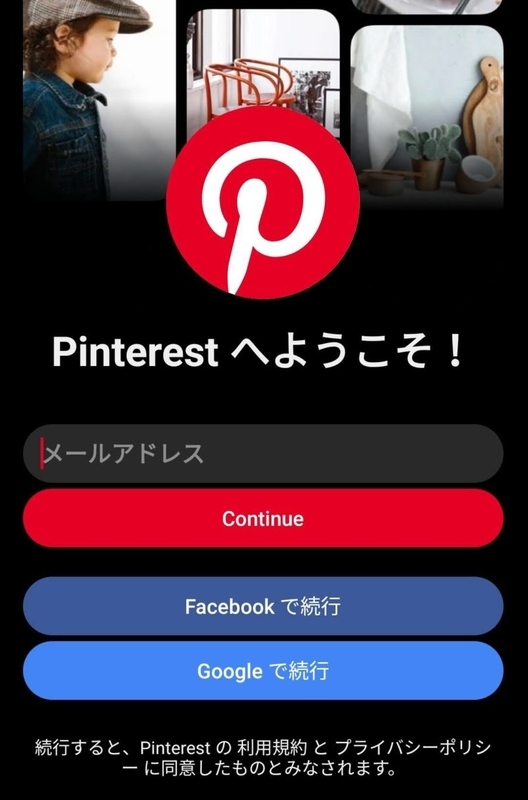
アカウントはメールアドレス+パスワードで登録する方法と、FacebookかGoogleのアカウントでログインする方法があります。
登録自体は特に難しくなく、あっという間に終わります。
関心のある項目を5つ選ぶ
アカウントの登録が終わると、表示されている項目の中から、自分が興味のある項目を5つ選ぶことになります。
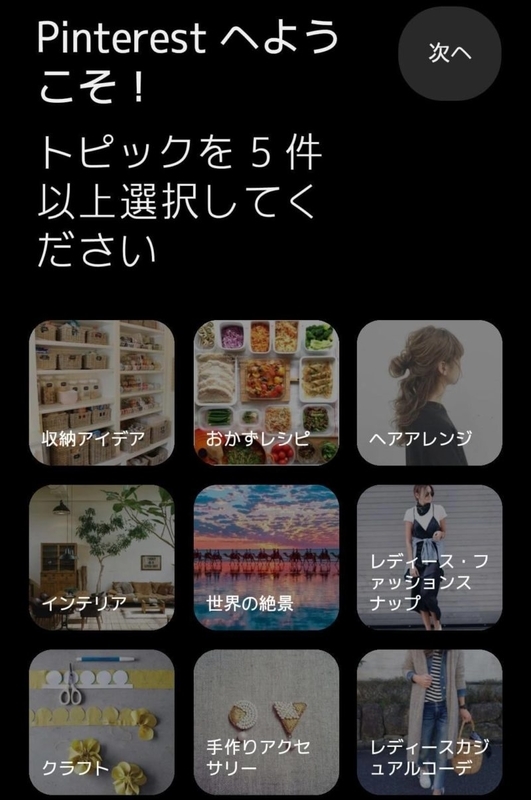
ピンタレスト側からおすすめの画像を表示するために必要な選択となるので、興味深いものや大好きなものがなかったとしても、とりあえず選んでおきます。
実際は自分の関心があるものの画像をピンしていく事になるため、そこまで深く考えずに選んで大丈夫です。
画像をピンしていく
5つの項目の選択が終われば、選択した項目をもとにピンタレストのおすすめの画像が表示されます。
表示されている画像をピンしてもいいですし、検索して好きな画像をピンしても大丈夫です。
さっきからピンピン言ってますが、実際には画像の右上に「保存」と出ていますので、これをタップ(クリック)してピンします。

保存した画像は、自分の作成したボードへ保存するのですが、ボードをまだ作っていない場合はボードを作る画面になります。
ボードを作成する
始めて画像をピンした場合は、自動的にボードを作成する画面になると思います。
はっきりジャンル分けを決めきれない場合は適当なボードを作っておいてもいいのですが、しっかりジャンル別にボートを作っておくと、後々の管理は楽になります。
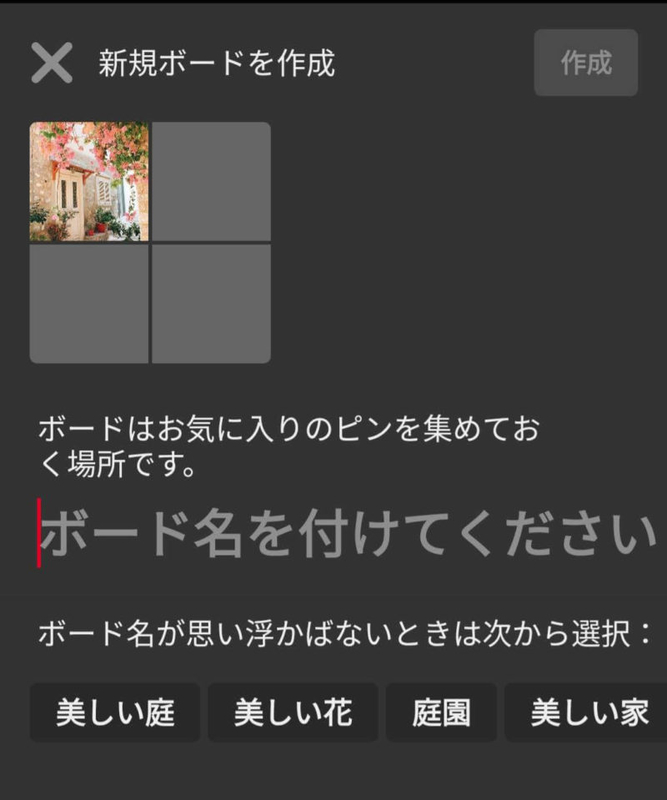
なお、ボードは基本的には他のユーザーに公開される仕組みになっていますが、見せたくない場合は非公開にする事もできます。
外部サイトの画像のピンもできる
一度好きなものの画像をピンしておくと、関連した画像がおすすめにも表示されるようになるため、ピンタレスト内でもバリエーション豊かな画像を沢山ピンできると思います。
ただ、中には見ているサイトやTwitterの画像をピンしておきたい!ということもあります。
その時にはいずれか2つの方法で、ピンタレストに保存することができます。
1つ目は、保存したい画像を長押しして「共有」を選択し、ピンタレストを選ぶ方法です。
この場合は、画像は比較的簡単に保存できますが、リンクが保存されない(必ずかは不明)ため、画像そのものだけのピンとなります。
2つ目は、ピンタレスト内でピンの追加を選択し、保存したいサイトのURLを入力し、画像を表示させることでピンするという方法です。
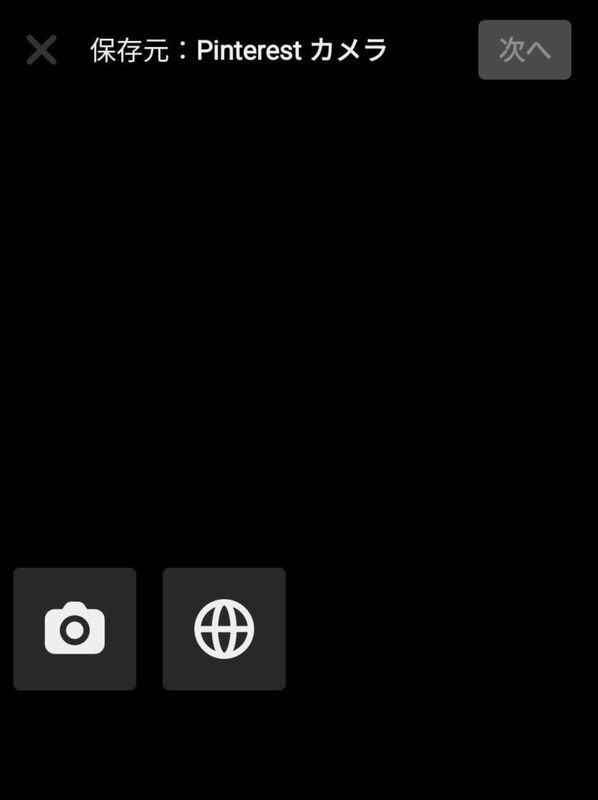
ウェブサイトのマーク(地球っぽい丸いアイコン)をタップするとURLを入力できます。
保存したいサイトのURLをコピーしないといけなかったり、URLの入力後に更に画像を選択しないといけなかったり、正直手間はかかりますが、リンクを添付した状態でピンできるのが大きなメリットです。
画像はダウンロード可能
ピンタレストの画像は、ピンするだけでなく、端末にダウンロードする事も可能となっています。ピンしていない画像でもダウンロードは可能です。
著作権の問題があるので、積極的になんでもダウンロードするような使い方はおすすめしませんが、ピンタレストのピン機能として可能ではあるので、ダウンロードした画像は個人の範囲で楽しむようにしましょう。
基本的なピンタレストの使い方は、以上になります。
SNS要素はあるけど、使わなくても充分使えるサービスです

これ以外にも、ピンタレストはフォローしたり、いいねしたり、他のユーザーと交流する事のできるSNS的な要素があるようです。
あるようです。…と書いたのは、自分がこのSNS要素を全く取り入れられてないからなのですが。
ピンタレストの良さは、自分のペースで自分のお気に入りの画像をピンしていく気楽さなのではないかと感じているので、個人的には無理に交流を求めなくてもいいように感じます。
下手に頑張ると、誰かの反応のために誰かが喜びそうな画像をピンする…という方向を目指してしまい、疲れてしまいそうですし。
ただ、こういうSNS的な使い方をすることで楽しい!と感じる人もいるでしょうから、そういう楽しみ方もいいと思います。
私の周りではあまり使ってる人のいなかったピンタレスト。
実際に利用してみて素敵な画像ブックマークサービスだと思いました。
自分好みの画像を眺めたりしているだけでも楽しいですし、料理や収納方法、ファッションなど自分の関心のある分野の情報収集にも便利だと思います。
もしピンタレストが気になった方は、試しにアカウントを作ってみて、楽しんでみるのもいいのではないでしょうか。

それでは、今回はこのへんで。






